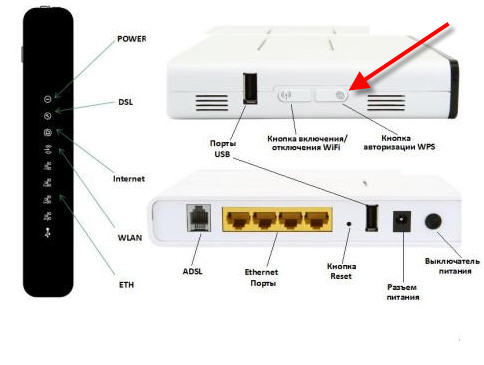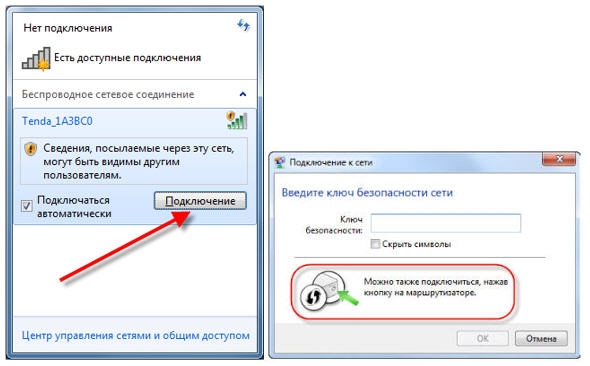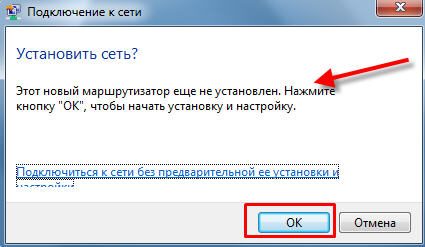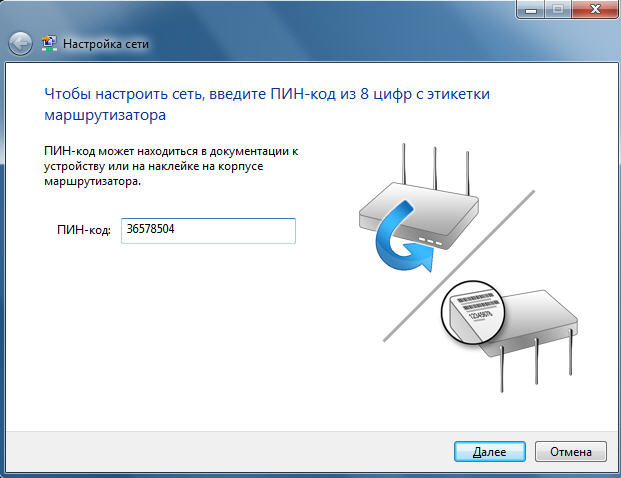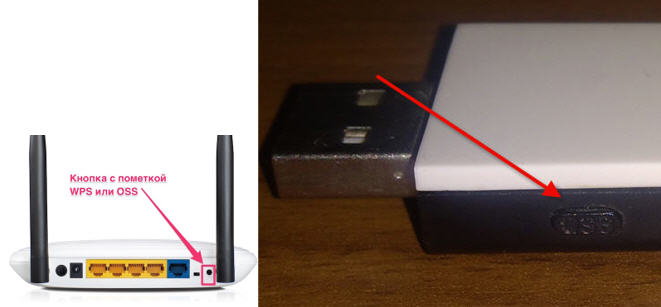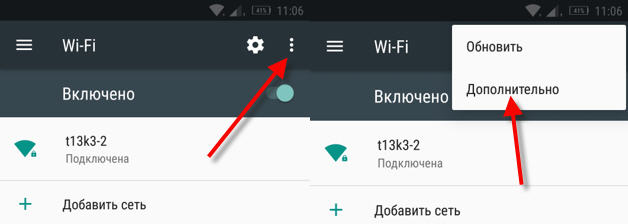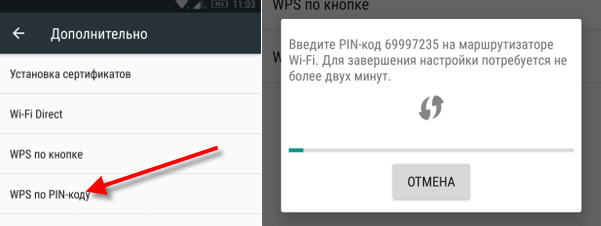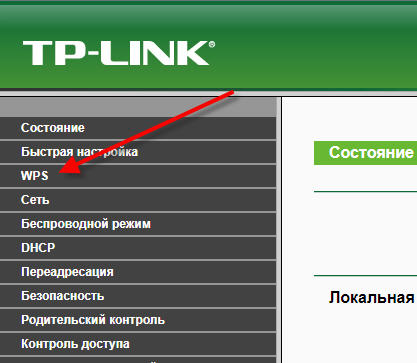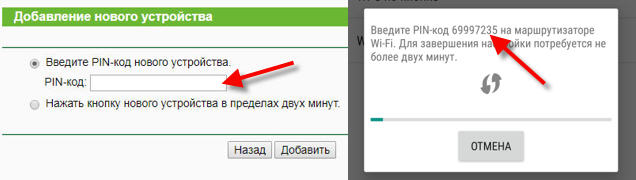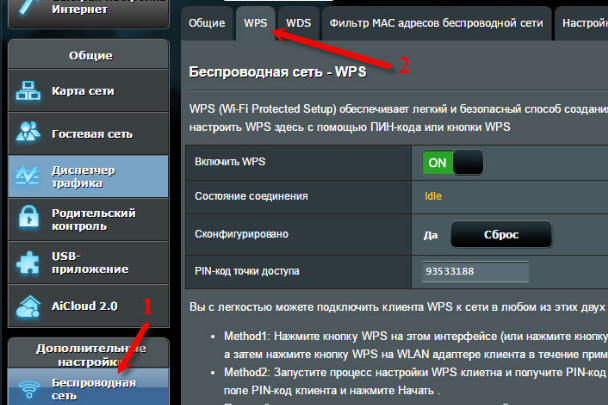Организовать защиту беспроводной сети можно не только при помощи пароля. Есть еще один способ аутентификации, который называется WPS, что расшифровывается как Wi-Fi Protected Setup. Использовать данную технологию несколько удобнее, чем традиционные варианты. WPS на роутере – это способ авторизации устройства в сети, при помощи нажатия специальной кнопки на маршрутизаторе или ввода PIN-кода.
Что обозначает переключатель WPS/QSS на точке доступа
Клавиша активации режима WPS есть практически на каждой современной точке доступа, но, если ее нет, это не значит, что оборудование не поддерживает такой стандарт.
На некоторых моделях она находится на задней крышке. Подобное расположение иногда встречается в случае совмещения с функцией сброса к заводской конфигурации (надо нажать и удерживать более 10 секунд).
На роутере, который предоставляет своим абонентам провайдер Ростелеком включатель режима распложен сбоку:
На других модификациях может быть сверху, вероятно, для большего удобства.
Наличие подобной клавиши на приборе означает возможность сопряжения при помощи стандарта беспарольной авторизации с устройствами, поддерживающими такой стандарт.
Поясняющее видео — что такое WPS:
Как включить режим на разных моделях и клиентских устройствах, в том числе мобильных, будет подробно описано далее.
Варианты подключения по WPS/QSS
Как было сказано выше, есть несколько способов создания сети по этой технологии.
- Включатель есть на обеих устройствах. Самый удобный вариант использования протокола, когда на каждом оборудовании имеются специальные включатели. Например, на Wi-Fi USB адаптере для ПК и на роутере.
- Только на точке доступа. Далеко не на всем оборудовании есть специальная кнопка WPS. Например, ее нет на смартфонах, ноутбуках и на некоторых адаптерах, подключаемых к ПК через слот PCI. В таких случаях надо нажимать только на точке доступа. Режим будет активен в течение 5 минут (время может отличаться в зависимости от модели). Настройка соединения на персональном компьютере или смартфоне зависит от операционной системы, используемой на нем.
- Оборудование без клавиши. Если включатель отсутствует на роутере, это обозначает, что активация осуществляется через меню управления оборудованием, а в подключаемом устройстве, через конфигурацию беспроводного соединения.
- При помощи PIN-кода. Этот вариант доступен на всех приборах, поддерживающих стандарт. Данную опцию выбираем в параметрах Wi-Fi, после чего вводим PIN-код в специальное поле на одном из приборов.
Следует помнить, что на маршрутизаторах TP-Link, в случае длительного удержания кнопки активации (WPS/Reset), настройки сбрасываются к заводским.
Описание подключения на ПК (Windows)
Для подключения компьютера к беспроводной сети через WPS надо проследить чтобы были установлены драйвера адаптера, то есть, чтобы была возможность соединения по Wi-Fi. Кроме этого, на модеме должна быть активирована функция WPS/QSS.
Настройка сопряжения при помощи кнопки для Windows систем
Сама процедура мало чем отличается от подобной с помощью ввода пароля. Сначала необходимо выбрать доступную беспроводную сеть и нажать на «Подключение». После этого откроется окно ввода ключа безопасности. В этом окне, немного ниже ввода пароля будет указано, что можно подключиться при помощи кнопки на маршрутизаторе.
Данная надпись может появиться не сразу, поскольку Windows нужно время, чтобы просканировать оборудование на наличие функции беспарольной аутентификации. Если надпись не появилась, значит WPS не активирован на точке доступа, что исправляется через ее интерфейс управления.
Клавишу на роутере надо нажимать после нажатия соответствующий кнопки в меню Windows, подключиться нужно в течение 5 минут. Возможно придется подождать около минуты пока все заработает.
Настройка сопряжения по ПИН-коду для Windows систем
После выбора беспроводной сети откроется окно, в котором будет сообщение о том, что этот маршрутизатор еще не установлен и предложение исправить ситуацию.
После подтверждения откроется окно с полем ввода ПИН-кода, который можно обнаружить на наклейке снизу адаптера или через интерфейс точки доступа.
Если все поля заполнены верно, по нажатию «Далее» будет установлено соединение с сетью. Возможно, система предложит определить тип сети (Домашняя, общественная и т. п.), в таком случае нужно выбирать такой способ, который наиболее предпочтителен для среды использования. Вне зависимости от того, какой вариант организации сетевого пространства выбран, связь с интернетом будет доступна.
Подключение на ПК с внешним USB Wi-Fi адаптером
Вай-Фай адаптер вставляем в USB разъем ПК или ноутбука, предварительно установив драйвера с диска устройства (на некоторых версиях Windows прибор инициализируется автоматически). Чтобы подключиться надо нажать клавишу QSS. Одновременно нажимаем такую же на роутере, после чего на нем должен заморгать индикатор состояния QSS (обычно в виде замка), если он не горит, функцию нужно активировать в настройках роутера.
Практически на всех точках доступа стандарт включен по умолчанию и после вышеописанных манипуляций соединение заработает в течение минуты. Все быстро, удобно и не нужно вводить пароль.
Подключение на устройствах Андроид
На мобильных девайсах кнопка активации беспарольного доступа отсутствует. Поэтому соединение нужно настраивать через меню параметров Wi-Fi.
Полезное видео про уязвимость WPS:
Рассмотрим последовательность действий для смартфона под управлением ОС Android 7.0 Nougat.
Сначала нужно перейти в конфигурацию Wi-Fi и нажать на значок в правом верхнем углу, после чего в выпадающем меню выбрать «Дополнительно».
В открывшемся окне выбираем тип соединения. Есть два варианта: по кнопке и по PIN-коду. Выберем по кнопке, появиться окно, как на картинке справа.
Для установки связи нужно последовать рекомендациям системы и нажать включатель безопасной настройки на маршрутизаторе.
Второй вариант – по PIN-коду. Выбираем соответствующий пункт в параметрах, видим похожее окно, но с другими рекомендациями.
После введения PIN-кода в интерфейсе управления точкой доступа соединение будет установлено.
Настройка роутера
Установка WPS подключения на роутере – это быстрый способ соединения устройств, поддерживающих технологию. Для его корректной работы нужно выполнить следующие действия в админ-панели точки доступа.
На стартовой странице переходим на соответствующий пункт в меню слева.
В открывшемся окне для авторизации по PIN-коду необходимо выбрать «Добавить устройство». Кроме этого, здесь можно деактивировать функцию, поменять PIN или создать новый.
После чего откроется страница ввода защитного ключа, который сгенерировал телефон Android. Его нужно ввести в соответствующее поле и нажать «Добавить».
Если активировать переключатель «Нажать кнопку нового устройства в пределах двух минут», после чего нажать «Добавить», роутер перейдет в режим сопряжения по беспарольному протоколу, так же, как и по нажатию клавиши на приборе. В таком случае на мобильном оборудовании нужно выбирать подключение по кнопке.
Как включить WPS на разных роутерах через админ-панель
Установка параметров раздающего оборудования не должна вызвать затруднений и мало чем отличаются для каждой конкретной модели. Разница исключительно в интерфейсе управления.
ASUS
Сначала нужно попасть на главную страницу панели, в меню слева выбрать беспроводную сеть и в окне параметров перейти на вкладку WPS.
ZyXEL
Здесь все параметры управления находятся на странице настроек беспроводной сети снизу.
D-Link
Особенность маршрутизаторов D-Link – отключенная по умолчанию функция беспарольной аутентификации. Чтобы ее активировать необходимо поставить галочку в чекбокс напротив надписи: «Включить WPS» и нажать «Применить».
В качестве заключения хотелось бы отметить, что наличие протокола беспарольной аутентификации – это действительно полезная функция, особенно при соединении по нажатию специального переключателя. Очень удобно для первоначальной настройки и в случае утери пароля, конечно, если стандарт включен по умолчанию.
Есть и недостатки. Процедура сопряжения, подразумевающая введение ПИН-кода, мало чем отличается от парольной аутентификации и содержит больше сложностей чем удобств. В случае использования в офисе или на предприятии эту опцию лучше отключать. Постоянно включенный WPS/QSS делает сеть более уязвимой к атакам злоумышленников.